Hoe het probleem van een niet-actieve Apple ID op te lossen [6 bewezen methoden]
"Plotseling opende ik mijn iPhone en kreeg ik de melding 'U moet het wachtwoord voor uw Apple ID invoeren'. Ik heb het net ingevoerd en kreeg weer een melding 'Deze Apple ID is niet actief'. Ik heb het meerdere keren geprobeerd, maar er veranderde niets" – van een gebruiker van het Apple-forum.
Veel Apple-gebruikers zijn tegen het volgende probleem aangelopen: Apple ID niet actief probleem wanneer ze proberen het wachtwoord in te voeren. Velen van hen melden echter waarom dit bericht verschijnt. In dit artikel vertellen we u waarom uw Apple ID niet actief is en hoe u dit kunt oplossen.
PAGINA-INHOUD:
- Waarom Apple ID niet actief is en wat dit betekent
- Oplossing 1: Verwijder Apple ID niet actief probleem zonder wachtwoord
- Oplossing 2: Apple-accountwachtwoord opnieuw instellen
- Oplossing 3: Vraag toegang via Apple iForgot
- Oplossing 4: start je iPhone opnieuw op
- Oplossing 5: controleer de status van Apple-servers
- Oplossing 6: neem contact op met Apple Support
Waarom Apple ID niet actief is en wat dit betekent
Waarom blijft het zeggen dat mijn Apple ID inactief is? Nou, de Apple ID not active foutmelding geeft beveiligingsproblemen, eigendom en schending van Apple voorwaarden aan.
• Veiligheidsvraagstukken: Apple kan uw account deactiveren als u of iemand anders heeft geprobeerd in te loggen met uw Apple ID, maar dit herhaaldelijk mislukte vanwege onjuiste wachtwoorden.
• Eigendom: Wanneer u een tweedehands apparaat koopt en de vorige eigenaar het apparaat niet grondig heeft gewist, zult u dit tegenkomen en moet u verwijder de activeringsvergrendeling om volledige toegang tot dit apparaat te krijgen.
• Schending van de voorwaarden van Apple: Als u bijvoorbeeld onlangs bent ingelogd op een onveilige website, kan uw account worden gedeactiveerd.
Als u echter merkt dat veel gebruikers op de website of in uw omgeving hetzelfde probleem hebben ondervonden, kan het probleem wel eens aan de officiële kant liggen. Wat de reden ook is, u kunt de volgende oplossingen proberen om het probleem Apple ID niet actief op te lossen.
Oplossing 1: Verwijder Apple ID niet actief probleem zonder wachtwoord
In de meeste gevallen kom je nog steeds de fout tegen, ook al heb je de juiste ID en wachtwoord ingevoerd. Daarom heb je Apeaksoft iOS-ontgrendelaarHiermee kunt u uw Apple ID zonder beperkingen van uw iPhone verwijderen en deze foutlus beëindigen.
Dit is de professionele en specifieke oplossing om het Apple ID niet actief probleem te verhelpen. Alle reparatiealgoritmen worden automatisch op de achtergrond uitgevoerd. U hoeft alleen maar een paar klikken uit te voeren en dit programma zal deze fout in een mum van tijd voor u wissen.
Een specifieke iPhone-ontgrendeling om de foutmelding 'Apple ID niet actief' te wissen
- Verwijder de foutmelding 'Apple ID niet actief' van uw iPhone en iPad.
- Bied instructies op het scherm en is eenvoudig te gebruiken.
- Voeg bonusfuncties toe: dat kan ontgrendel de iPhone zonder toegangscode of gezichts-ID, verwijder MDM, herstel het Screen Time-wachtwoord en verwijder het iTunes-back-upwachtwoord.
- Ondersteuning voor een breed scala aan iPhones en iPads.
Veilige download
Veilige download

Hier zijn de stappen om de Apple ID niet actieve fout op uw iPhone te herstellen:
Stap 1. Maak verbinding met je iPhone
Voer de beste Apple ID-verwijderingssoftware uit nadat u deze op uw computer hebt geïnstalleerd. Kiezen Verwijder Apple IDen sluit uw iPhone met een Lightning-kabel aan op uw computer. Klik Start verdergaan.
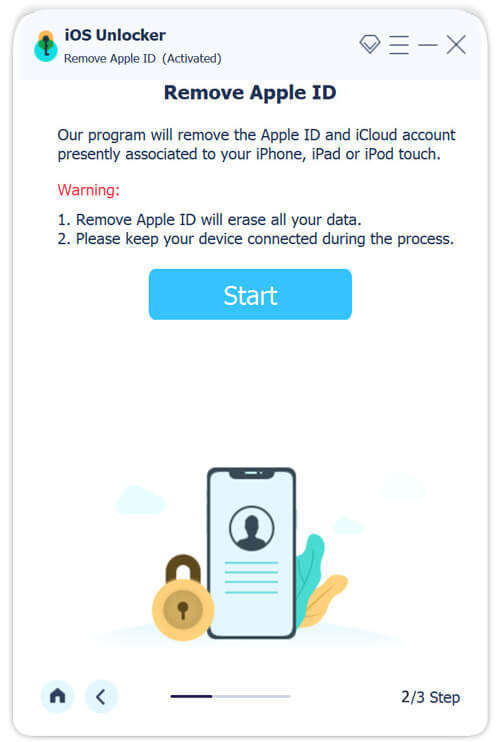
Stap 2. Verwijder Apple ID
Als Zoek mijn iPhone is uitgeschakeld op uw iPhone, begint de software onmiddellijk met het verwijderen van Apple ID.
Als Zoek mijn iPhone is ingeschakeld en u iOS 11.3 of eerder gebruikt, reset dan alle instellingen in uw Instellingen app, en de software zal werken.
Als Zoek mijn iPhone is ingeschakeld en u iOS 11.4 of hoger gebruikt, voert u dit in 0000, Klik Bevestigen, controleer uw iPhone-gegevens en druk op Start om de firmware te downloaden. Voer vervolgens opnieuw 0000 in en klik ontsluiten om te beginnen met het verwijderen van Apple ID op uw iPhone.
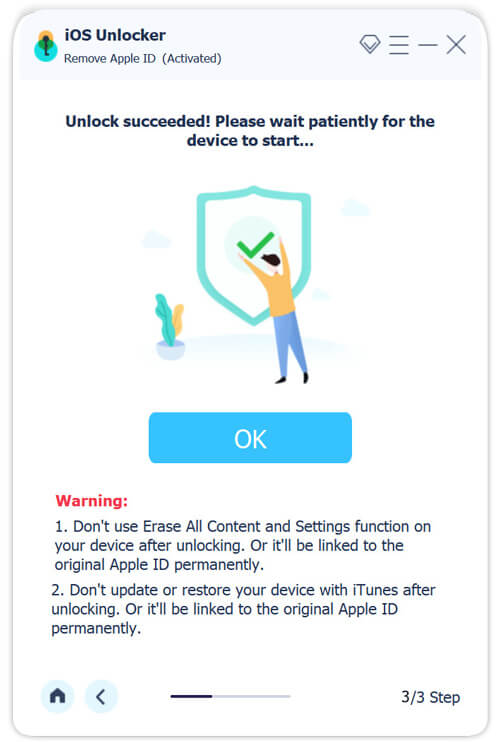
Als het klaar is, kun je dat doen maak een nieuwe Apple ID aan op uw apparaat.
Oplossing 2: Apple-accountwachtwoord opnieuw instellen
Apple vergrendelt uw Apple ID als u uw Apple ID-wachtwoord te vaak verkeerd invoert. Dan zul je het bericht "Deze Apple ID is niet actief" tegenkomen. Om dit probleem op te lossen, kunt u uw Apple ID-wachtwoord opnieuw instellen.
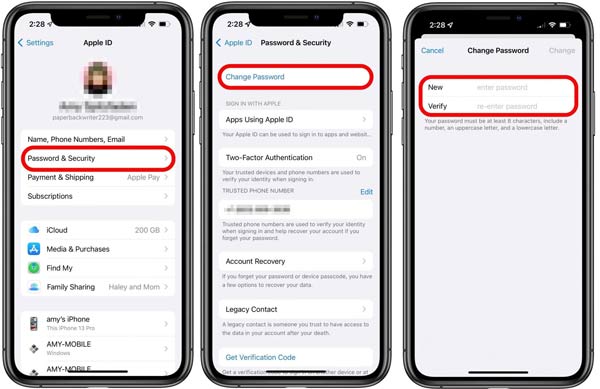
Stap 1. Open uw app Instellingen en tik op uw profiel.
Stap 2. Navigeer naar Wachtwoord & Beveiliging, Wachtwoord wijzigenen voer uw iPhone-toegangscode in wanneer daarom wordt gevraagd.
Stap 3. Voer een nieuw wachtwoord in, voer het opnieuw in en tik op Veranderen. Log vervolgens in met uw Apple ID en het nieuwe wachtwoord.
Oplossing 3: Vraag toegang via Apple iForgot
Als oplossing 2 mislukt, verschijnt er een nieuwe foutmelding: Account vergrendeld. Dit gebeurt meestal als er iets mis is met de beveiliging van uw account. Om uw account te ontgrendelen, gaat u naar deze website: https://iforgot.apple.com/unlock of klikt u rechtstreeks op de knop Toegang aanvragen, voert u uw telefoonnummer of e-mailadres in, volgt u de instructies op het scherm en ontgrendelt u uw Apple ID.
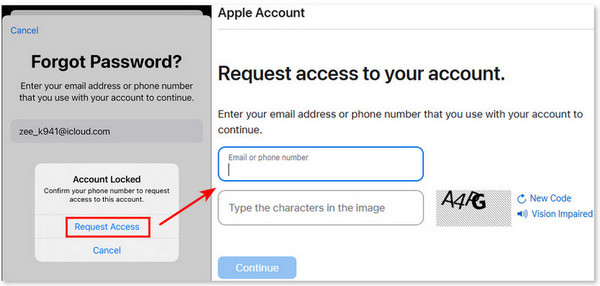
Echter, in het proces zal u gevraagd worden om uw aankoopinformatie te tonen. Als u uw iPhone als tweedehands apparaat heeft gekocht, gebruik dan deze iPhone Unlocker om dit probleem op te lossen.
Oplossing 4: start je iPhone opnieuw op
Forceer de herstart-iPhone is een veelgebruikte oplossing. Het kan veel problemen op iOS-apparaten oplossen, waaronder de fout Apple ID niet actief. Omdat de procedures variëren afhankelijk van uw apparaatmodel, vermelden we hieronder de details.
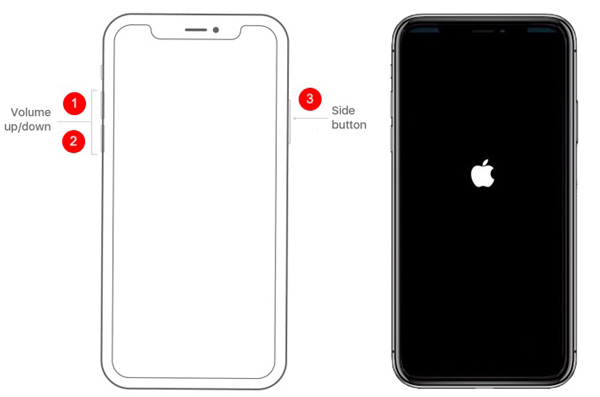
iPhone X en hoger: Druk de volume omhoog knop en laat deze snel los. Doe hetzelfde met de Volume omlaag knop. Houd de toets ingedrukt Kant tot je het Apple-logo ziet.
iPhone 7 / 7 Plus: Houd de toets ingedrukt Volume omlaag + Kant knoppen totdat het Apple-logo verschijnt.
iPhone 6s of eerder: Houd de toets ingedrukt Sleep / Wake + Home tot je het Apple-logo ziet.
Oplossing 5: controleer de status van Apple-servers
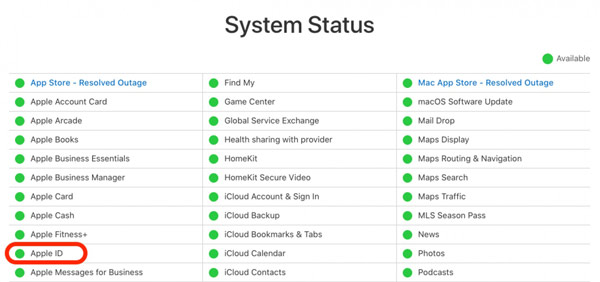
Stap 1. Soms, maar niet vaak, kan de bug dat Apple ID niet actief is, niet uitloggen een probleem zijn aan de kant van Apple. Uw Apple ID en andere informatie worden gehost op de servers van Apple. Zodra de servers uitvallen, werkt uw Apple ID helemaal niet meer.
Stap 2. Bezoek de Apple System Status-webpagina (www.apple.com/support/systemstatus/) in een webbrowser. Controleer de status van deze servers. Als sommige vermeldingen zijn gemarkeerd met rode of gele pictogrammen, wacht dan tot ze weer werken. Dan zou uw Apple ID weer moeten werken.
Oplossing 6: neem contact op met Apple Support
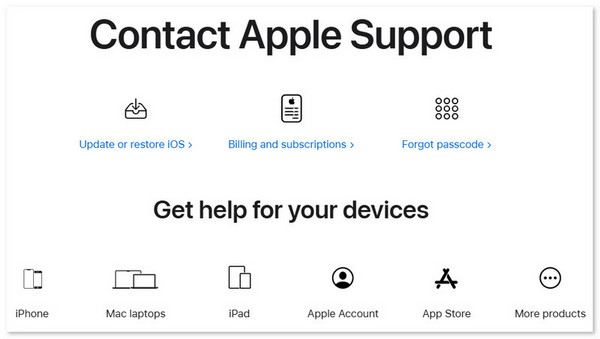
Conclusie
Bevestiging van de Apple ID is niet actief is erg frustrerend, nietwaar? Maar als je Apeaksoft iOS Unlocker gebruikt, bespaart het je veel tijd en moeite. Het ondersteunt ook het oplossen van soortgelijke wachtwoord- en accountproblemen. Nu kun je het gratis downloaden.
Apple ID niet actief fout specifiek oplossen
Gerelateerde artikelen
Wat is Apple ID-accountherstel? Hoe herstel je Apple ID met snelle en intuïtieve methoden? Ontdek 3 haalbare manieren om Apple ID-herstel te maken.
Als u de fout tegenkomt bij het verbinden met de Apple ID-server op uw apparaat, zult u onze concrete probleemoplossing nuttig vinden.
Wat te doen als u het scherm iPhone niet beschikbaar krijgt? Kan ik mijn iPhone repareren die niet beschikbaar is zonder een computer? Leer 5 manieren om het probleem met de niet-beschikbaarheid van de iPhone op te lossen.
Wilt u Apple ID met een beperking uitloggen of de grijze Apple ID in Instellingen repareren? Hier zijn 4 methoden om het gerelateerde probleem uit het artikel op te lossen.

